Szabad program, hogy rögzítse lemezeket a listát a legjobb orosz
Bár ma a hajtások egyre kevésbé használják, szabad szoftver szeretnék CD továbbra is olyan népszerű, mint volt néhány évvel ezelőtt.
Az a tény, hogy nem minden flash meghajtók ma sokkal könnyebben használható bevált DVD és CD.
Ezért hasznos lenne, hogy megértsék, mi a program leggyakrabban használt CD-kre.

Kis CD-író
Érdekes, hogy a felhasználók többsége azonos a Windows 7 nem is ismeri az ilyen program. De ez nem meglepő, mert az óriások, mint a Nero nagyon könnyű, hogy nyomást gyakoroljanak a piacon kicsi kicsi CD-író.
Ez egyébként teljes mértékben felelős a neve.
A program letöltése itt.

Ebben a programban, nincs semmi többet gyűjtött, csak a legalapvetőbb funkciókat. Emellett kis CD-író súlya nagyon kicsi, és nem kell rögzíteni néhány ideiglenes információt cache.
Ezzel a kis CD-író nem foglal sok helyet, és nem igényel sok számítógép memóriájában források munkájukat. Plusz kis CD-író olyan könnyen kezelhető, hogy elképzelni valamit még könnyebb is nagyon nehéz.

№1. Interface Kis CD-író
Hogyan kell használni
Kisméretű CD-író, mint már említettük, ez nagyon egyszerű. A kezdők, ez a program optimális.
Tehát a nagyon rögzítésének folyamatát fájlokat a lemezre, DVD vagy CD, hogy egyszerűen húzza a kívánt fájlokat a mappában az űrben, keringett ábrán №1 zöld keretben.
Ezt követően meg kell nyomni a „Record” egy olyan területen, körülvéve egy piros keret az ábra mutatja. Mint látható, semmi bonyolult róla. A gomb megnyomása után egy kis ablak jelenik meg, amelyben meg kell választani a sebesség és nyomja meg az OK gombot.
A folyamat a törlés meghajtók néz ki túl könnyen.
Miután bugát behelyezve a meghajtóba, akkor kell a menüben, körözött, piros színű, kattintson az „Eltávolítás / helyezze be a lemezt”, és válassza ki a kívánt meghajtót a menüben a „Computer” ( „Ez a számítógép” Windows 10 és a „My Computer” Windows 7 és korábbi verziók).
Ezt követően ugyanezen a területen jelölje ki a gombot a „Törlés”, a következő menü jelenik meg, ami kell választani a törlés - a teljes vagy gyors.
Tipp: A legjobb, hogy válasszon egy teljes törlést, úgyhogy nincs adat, és különösen, a szemetet nem maradt a lemezen, és nem zavarja a későbbi használatra.
Összegezve leírás Kis CD-író programot, azt mondhatjuk, hogy ez az egyik legkönnyebben használható. Ez annak köszönhető, hogy óriási népszerűsége Runet felhasználók, valamint általánosságban az egész világra kiterjedő hálózata.
A helyszín is tartalmaz cikkeket témákkal foglalkozik:
Ashampoo Burning Studio Free
Van már beszél egy teljes értékű multifunkciós csomag, amely magában foglalja a nagyszámú különböző funkciókat, amelyek a felvételi és lejátszási DVD, CD, Blu-ray. De annak ellenére, hogy a rengeteg funkciók, a szoftver is nagyon könnyen használható.
Töltse le a hivatalos honlapon: www.ashampoo.com.

A fő feladataikat Ashampoo Burning Studio Free, a következők:
A program teljes felületen orosz, ami hatalmas előnyt ugyanaz a kis CD-író.
Természetesen a legismertebb program, amely ugyanezt a feladatot látja Nero (teljes fizetett változat), és a cím a legjobb ezen a területen Ashampoo Burning Studio Free nem is úgy, mintha.
használata
Égetni egy lemezre a Ashampoo Burning Studio Free, akkor a következőket kell tennie:
- A program futtatása egy parancsikont az asztalon, vagy a „Start” menü.
- Az ablakban látjuk, ideális menü a bal kéz, amely meghatározza az összes lehetséges kapcsolódó tevékenységek írás- és törlési lemezeket. Csak azért, hogy elvesznek az adatok CD-re, akkor válassza a „Burn fájlok és mappák”.
Ehhez elég, hogy az egér kurzor.

№2. Point felvétel fájlok és mappák Ashampoo Burning Studio Free
- Ezt követően válassza ki az elemet az „Új CD / DVD / Blu-ray Disc” a legördülő menüből, amely két parancsokat. A második célja, hogy aktualizálja a meglévő meghajtót, azaz felülírni.
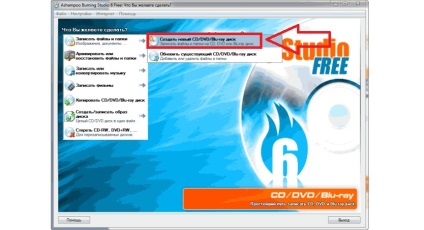
№3. Megteremtve egy új lemezt
- Következő ablak jelenik meg, nagyon hasonló ahhoz, amit láttunk, a Kis CD-író. Itt is, akkor csak meg kell mozgatni a fájlokat egy olyan területen, körülvéve zöld határon a képen №4.
Amikor adunk, a bal gombbal a „Tovább” gombra a jobb alsó sarkában a program ablakban (bekarikázva piros keretben).

№4. Hozzáadása ablak az adatokat a lemezre Ashampoo Burning Studio Free
- Most nyissa ki a meghajtó kijelölése mezőbe. Ha a felhasználó már be van helyezve a meghajtó üres lemezt, a program automatikusan érzékeli azt. Ott is csak a kattintson a „Burn CD», és várja a végén a felvételt.
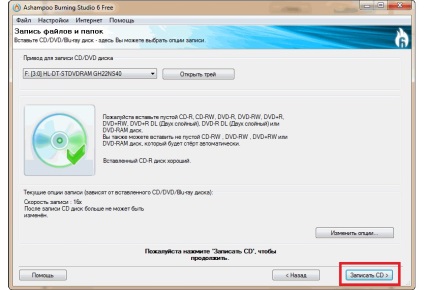
№5. Hajtás kiválasztása doboz lemeznél Ashampoo Burning Studio Free
Megjegyzés: Az ábra №5 ideális választás, ha egy lemezt behelyezve a meghajtóba, amelyen nincs látható sérülés vagy bármi más, ami zavarhatja a normál felvétel. Ellenkező esetben, a program megjelenít egy üzenetet, és egy gomb „Burn CD» nem áll rendelkezésre.
By the way, letöltés Ashampoo Burning Studio Free legjobb a hivatalos honlapján - www.ashampoo.com/ru/rub/fdl. A telepítés után megy keresztül egy rövid eljárás, amelynek révén egy ingyenes kulcsot.
Ez egy ingyenes és nagyon könnyű változata a hatalmas és nehéz a szoftverek területén az írás a fájlok lemezre.

A lehetőségek a program igen korlátozott, és a következők:
Ez minden. De ennek is megvan a tagadhatatlan előnyei. Például Nero Free működik sokkal gyorsabb minden fokozat megfelelője.
Ha normális Nero lehet akasztani erősen lassabb számítógépek, és a felvételi folyamat eltarthat egy nagyon hosszú idő, egy egyszerűsített változata sokkal gyorsabb.
Érdekes, hogy a felhasználók többsége, és a kiválasztott Nero Free annak a ténynek köszönhető, hogy ez a program megbirkózik a feladatokkal lassabb számítógépeken. Ezen kívül van egy interfész az orosz.
De érdekes, hogy a Nero Ingyenesen letölthető a hivatalos honlapján a pillanatban lehetetlen. Legalábbis, hogy megtalálja őt ott, a felhasználók nem. De a többi helyszínen, leggyakrabban kalóz, Nero Free nyilvánosak.
Ennek az az oka, hogy valószínűleg ez a termék az egy nagyon rövid ideig, majd Nero csapat abbahagyta azt. Mindenesetre, Nero Free működik minden modern számítógépek.
Hogyan kell használni
Sok szempontból a használata Nero Free nagyon hasonlít a kicsi kicsi CD-író. De itt van még néhány jellemzőjét. Mindegyikük koncentrálódik a két menük, amelyek közül az egyik tetején van elhelyezve, és a második - a bal oldalon a program ablakban.
Ha csak írok adatokat a lemezre, akkor válassza a „Record adatok” menüben található, amely a bal oldalon.
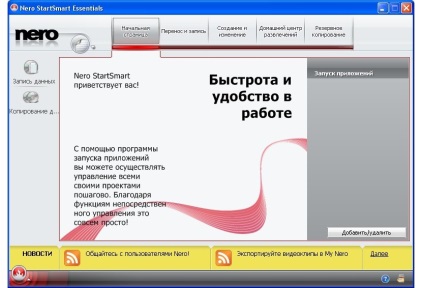
№6. Nero program interfész Free - Home
Ez hozza létre az ábrán bemutatott menü №7. Azután minden úgy történik, mint más hasonló alkalmazások. Van olyan terület, ahol be szeretné illeszteni a fájlokat a lemezre írni (a képen №7 azt is kiemelte, zöld).
A kezdéshez csak meg kell drag and drop fájlokat. Ezután nyomja meg a „RECORD” gomb (pirossal kiemelve).

№7. hozzátéve adatok felvételére szolgáló ablak őket a lemezen
Következő lesz gyakorlatilag ugyanabban az ablakban, ahogy az ábrán №6. Lesz információt arról, hogy írhat adatokat a lemezre, ami most a meghajtóban.
Az ablakban is, akkor kattintson a gomb „Record”, majd vár a végén a felvételi folyamat. Szintén azt látjuk, hogy nincs semmi bonyolult a használata ott.
De még mindig gyakran kell egy kicsit több funkciót, mint a képessége, hogy rögzítse az adatokat a lemezre. Ez azért van, mert a hiánya bizonyos funkciók Nero Free sokat veszít az azonos Ashampoo Burning Studio Free.
De az eredmények összefoglalva később, de most nézzük meg egy másik hasonló program, amely szintén nagy népszerűségnek örvend a RuNet.
Egy másik program elégetésére, amely különbözik példátlan a könnyű használat. De ez különbözik a korábbiaktól, hogy ImgBurn támogat soha nem látott számú lemezkép formátumban.
Nincs más program (akár fizetős) nem támogatja a számos formátumot. Köztük van számunkra ismerős ISO és DVD-t, valamint a BIN, UDI, CDI, FI, MDS, CDR, PDI, és még sokan mások.
Általában ImgBurn joggal nevezhetjük igazi óriás szempontjából támogatott formátumok.

Másrészt, gyakran megakadályozza, hogy a program megfelelően működjön. Néhány felhasználó azt írja, hogy gyakran zavarhatják bizonyos felvételi formátumok túl hosszú. Más esetekben ImgBurn megszűnik működni.
De az ilyen esetek ritkák, és összefüggésben lehet a meghajtó vagy a számítógép egészére. Nagyjából, szinte az összes kapcsolatos kérdések a munkáját ImgBurn, az emberek azonnal levelet a fórumon, ha azok előfordulnak.
Ezért feltételezhető, hogy szinte minden esetben üzemzavara ImgBurn testesülnek meg üzenetét az angol nyelvű és az orosz nyelvű fórumokon (általában az első). A legtöbb ember nagyon elégedett ezzel a programmal.
Nem semmi a különböző weboldalak szentelt szoftverek felhasználói értékelés ImgBurn nem éri el a 4,5 alatti 5-ből.
A program interfész ábrán látható №8. Írni lemezre a fájlokat, válassza ki a megfelelő menüpontot. Ezután, gyakorlatilag ugyanaz a rögzítési menüben, amint azt a 4. és 7. ábrán.
Ebben a felhasználónak csak be kell drag and drop fájlokat egy külön kijelölt helyet, és nyomja meg a rögzítés gombot.

№8. ImgBurn program ablak
Amellett, hogy képes felvenni sok különböző kép a lemezen, a felhasználók a következő előnyöket ImgBurn mint más hasonló programok:
- Felvétel a lemezen, zenét és filmeket a különböző formátumokat, amelyek között van még OGG, WV.
- Unicode-támogatás (a felvétel után problémák fájlok és mappák nem merül fel).
- Képes megnyitni és csukja be a meghajtót ablakon keresztül.
- Képes megváltoztatni a kép a jelet.
- Automatikusan megkeresi az interneten az új firmware a meghajtót.
Ezek a jellemzők nincs más hasonló programok CD-kre. Azonban ahhoz, hogy a program az orosz nyelvű, meg kell töltse le a kívánt fájlt az interneten, majd dobd a nyelv mappát (nyelvek) telepített program.
CDBurnerXP
Mit mond ez a program az első helyen, ez a tény, hogy nem kizárólag a Windows XP felhasználók számára. Tudja használni egyáltalán mindenkinek, aki letölti és telepíti a CDBurnerXP a számítógéphez.
Bár természetesen először jött létre, kizárólag a Windows XP. Mivel a nap, amikor a Microsoft megállt támogató operációs rendszer, a felület CDBurnerXP gyakorlatilag változatlanok. A program megbirkózik a CD és DVD-író, valamint a Blu-ray.
Lehetőség van arra is, hogy képet hozzon létre ISO formátumban. A fő előnye, amely felhívja a figyelmet a fejlesztők, így kompatibilis a különböző változatai a meghajtók.
Az a tény, hogy bizonyos programok egyszerűen nem működik, például IDE és SCSI-meghajtók, míg mások nem rögzíti információt a meghajtók, amelyek USB-n keresztül. Tehát, CDBurnerXP ez a probléma nem az, ami szinte optimális információk rögzítésére lemezeket.

№9. interfész CDBurnerXP
A legfontosabb előnyök kiosztott felhasználók a következők:
- Az a képesség, hogy hozzon létre héjak CD;
- Parancssori paramétereket;
- Létrehozása egy boot lemezt (általában ez további szerszámok);
- Gyors munka;
- Error Monitoring;
- Az automatikus frissítés.
Szintén meg kell említeni az írási folyamat is. Az 5. és 7. Nincs többé a szokásos menü látható CDBurnerXP létrehozni egy teljes vezeték, hasonló ahhoz, amely látható a Total Commander. Ő ábrán látható №10.

№10. Vezényel írni az adatokat a lemezre CDBurnerXP
Ugyanakkor ez a megközelítés, hogy a felvétel nem bonyolítja a felvételi folyamat, hanem éppen ellenkezőleg, ez megkönnyíti, és sokszor.
Az eredmények és a győztes a verseny
Lényeg a lényeg, azt mondhatjuk, hogy minden program van néhány előnye, hogy nem állnak rendelkezésre minden más hasonló programokat. Például ImgBurn egy lehetőség, hogy hozzon létre lemez képek különböző formátumokban.
A kis CD-író a legnagyobb könnyű használat.
De ahhoz, hogy válassza ki a győztest a mai rangsor, teszünk egy kezdő, mert a legjobb az összes programot lemezek írására Nero (nem csak körében ingyenes). Ezért meg kell választani, amelyik a legközelebb áll a funkcionalitás és egyéb funkciók Nero.
Egy egyszerűsített változata Nero Nero Free és közeli nedotyagivaet előtt alkalmassága amelyek Ashampoo Burning Studio Free. Tehát a jelenlegi győztes Pontosan ezt a programot!
Felülvizsgálata Ashampoo Burning Studio Free az egyik felhasználó alább látható.
Ashampoo Burning Studio 6 Free - egy ingyenes program a CD-írásról
Szabad program, hogy rögzítse az Ashampoo Burning Studio 6 Free lemezen van egy egyszerű felületen, és az összes szükséges képességek A CD, DVD és BD lemezek.
Itt az ideje, hogy elhagyja!
Amikor anyagok használatával az oldalról kell adnia egy hivatkozást az első bekezdésben az eredeti cikket oldal elrendezését jelezve geek-nose.com oldalon
Regisztráció Új fiók
Még senki sem nálunk profilja? bejegyzés